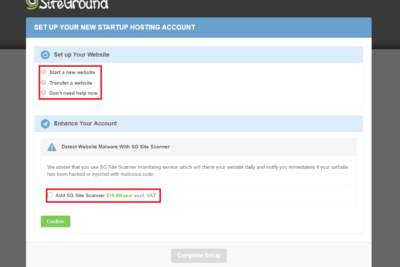
Como Crear Respaldos En Un Hosting Siteground
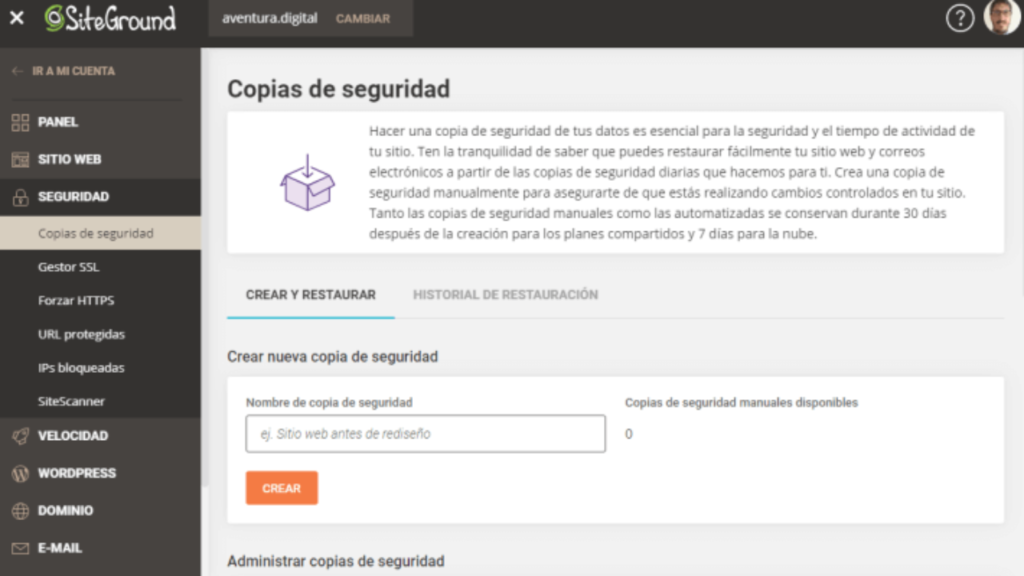
En HostingPress, exploramos la importancia de los respaldos en SiteGround. Aprende a proteger tu sitio web mediante la creación de copias de seguridad eficaces, asegurando que tus datos estén siempre seguros y listos para restaurar en caso de emergencia. ¡Descubre los pasos esenciales en nuestro artículo!
Guía paso a paso para realizar copias de seguridad en SiteGround y proteger tus datos en el hosting.
Realizar copias de seguridad en tu cuenta de hosting de SiteGround es fundamental para proteger tus datos ante cualquier incidente. A continuación, te proporciono una guía paso a paso para asegurarte de que tus datos estén siempre seguros.
1. Acceso a tu cuenta de SiteGround:
- Inicia sesión en tu cuenta de SiteGround.
- Ve al panel de control de tu cuenta.
2. Ubicar la herramienta de copias de seguridad:
- Una vez dentro del panel, busca la sección denominada "Herramientas del sitio".
- Selecciona "Copias de seguridad".
 Como Crear Subdominios Siteground
Como Crear Subdominios Siteground3. Creación de una copia de seguridad manual:
- En la página de copias de seguridad, verás la opción para crear una nueva copia de seguridad manual.
- Haz clic en "Crear copia de seguridad".
- Aparecerá un cuadro de diálogo donde puedes nombrar tu copia de seguridad para identificarla más fácilmente.
- Después de nombrar la copia, confirma haciendo clic en "Crear".
4. Revisión de copias de seguridad existentes:
- SiteGround genera automáticamente copias de seguridad diarias de tu sitio web.
- En la misma sección de "Copias de seguridad", puedes ver una lista de copias automáticas y manuales disponibles.
5. Restauración de una copia de seguridad:
- Si necesitas restaurar tu sitio a una versión anterior debido a un error o problema,
- Selecciona la copia de seguridad que deseas restaurar.
- Haz clic en "Restaurar" y sigue las instrucciones para completar el proceso.
6. Programación de copias de seguridad automáticas:
- Aunque SiteGround realiza copias diarias, puedes optar por servicios adicionales para programar copias más frecuentes.
- Evalúa si necesitas contratar un complemento o servicio adicional para cumplir con necesidades específicas de negocio.
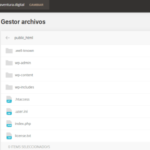 Como Dar Permisos A WordPress Desde Siteground
Como Dar Permisos A WordPress Desde Siteground7. Notificaciones y alertas:
- Configura las notificaciones para que te avisen cuando se realicen copias automáticas.
- Esto te ayudará a llevar un registro de cuándo y qué copias están disponibles.
La protección de los datos en tu sitio web es crucial, y con estas opciones de SiteGround, puedes estar seguro de que tus datos estarán seguros y accesibles en caso de cualquier emergencia.
¿Cómo hacer un backup en SiteGround?
Realizar un backup en SiteGround es un proceso esencial para garantizar la seguridad de tus datos y la integridad de tu sitio web. A continuación, te explico cómo hacerlo:
1. Accede a tu cuenta de SiteGround: Primero, inicia sesión en tu cuenta de SiteGround.
⬇️ Mira Tambien Como Eliminar Un Dominio De Siteground
Como Eliminar Un Dominio De Siteground2. Dirígete a “Site Tools”: Una vez dentro, selecciona el dominio del sitio web para el cual deseas crear un backup. Luego, haz clic en "Site Tools" para acceder a las herramientas del sitio.
3. Ve a la sección "Security": En el panel lateral izquierdo, busca y haz clic en “Security” y después en “Backups”.
4. Crea un nuevo backup: Dentro de la sección de backups, verás la opción para crear un nuevo backup manualmente. Haz clic en "Create" o "Crear" para iniciar el proceso.
5. Nombra tu backup: Se te pedirá que le des un nombre a tu backup. Esto es útil para identificarlo más fácilmente en caso de que necesites restaurarlo más adelante.
6. Inicia el proceso de backup: Confirma la creación del backup haciendo clic en el botón correspondiente. El sistema de SiteGround comenzará a crear el backup del sitio. Este proceso puede tardar algunos minutos, dependiendo del tamaño de tu sitio web.
7. Verifica la creación del backup: Una vez completado, podrás ver el backup en la lista disponible en la misma área de “Backups”.
8. Restaurar un backup (si es necesario): Si en algún momento necesitas restaurar un backup, simplemente regresa a la sección de “Backups”, localiza el backup deseado y selecciona la opción de restaurar.
Es importante destacar que SiteGround realiza copias de seguridad automáticas diarias, lo que significa que siempre tendrás acceso a un respaldo reciente de tu sitio. Sin embargo, crear un backup manual te brinda un control adicional sobre cuándo se realizan estos respaldos y qué contenido exactamente se incluye.
¿Cómo hacer una copia de seguridad de un sitio web en SiteGround?
Hacer una copia de seguridad de un sitio web en SiteGround es un proceso sencillo y esencial para proteger tus datos. Aquí tienes una guía paso a paso:
1. Acceder al Panel de Control: Inicia sesión en tu cuenta de SiteGround y dirígete al panel de control (Site Tools) del sitio web del que deseas hacer una copia de seguridad.
2. Ubicar la Herramienta de Copias de Seguridad: En el menú lateral izquierdo, busca la sección de "Seguridad" y selecciona "Copias de Seguridad".
3. Crear una Nueva Copia de Seguridad: Dentro de la herramienta de copias de seguridad, hay una opción para crear una nueva copia de seguridad manualmente. Haz clic en “Crear” o “Crear Nueva Copia de Seguridad”.
4. Nombrar la Copia de Seguridad: Asigna un nombre descriptivo a la copia de seguridad para que puedas identificarla fácilmente más tarde. Es útil incluir la fecha en el nombre para tener un mejor control.
5. Iniciar el Proceso: Confirma que deseas crear la copia de seguridad. El proceso puede tardar unos minutos dependiendo del tamaño de tu sitio web.
6. Verificación: Una vez completada la copia de seguridad, verifica que esté listada con éxito entre las copias de seguridad disponibles en el panel.
7. Programación Automática (Opcional): Aprovecha la función de copias de seguridad automáticas de SiteGround. Normalmente, SiteGround realiza copias de seguridad diarias automáticamente, pero verifica si esta función está activa para tu cuenta.
8. Restaurar cuando sea Necesario: Si alguna vez necesitas restaurar una copia de seguridad, selecciona la copia que deseas y sigue las instrucciones para restaurarla.
Recuerda que tener copias de seguridad regulares es crucial para la seguridad y continuidad de tu sitio web. SiteGround ofrece herramientas fáciles de usar que simplifican este proceso, garantizando que tus datos estén siempre seguros.
¿Cómo crear un respaldo de datos?
Crear un respaldo de datos en el contexto de hosting es una práctica esencial para garantizar la seguridad y disponibilidad de tu información. A continuación, te explico cómo hacerlo de manera efectiva:
1. Acceso al Panel de Control: La mayoría de los proveedores de hosting ofrecen un panel de control, como cPanel o Plesk. Primero, inicia sesión en tu cuenta de hosting y localiza la sección de respaldos.
2. Utilizar Herramientas de Respaldo Incorporadas: Muchos paneles de control tienen herramientas integradas para crear respaldos. En cPanel, por ejemplo, encontrarás la opción "Copia de Seguridad" que te permite realizar respaldos completos o parciales de tu sitio web y bases de datos.
3. Creación de un Respaldo Completo: Para mayor tranquilidad, realiza un respaldo completo de tu cuenta de hosting. Esto incluirá todos los archivos, bases de datos, configuraciones, correos electrónicos, etc. Selecciona la opción de respaldo completo y descarga el archivo generado a tu ordenador.
4. Respaldos de Base de Datos: Si prefieres tener un control más granular, puedes optar por respaldar solo tus bases de datos. En cPanel, puedes usar phpMyAdmin para exportar tus bases de datos manualmente. Asegúrate de seleccionar el formato SQL para una fácil restauración.
5. Frecuencia de Respaldos: Establece una frecuencia para tus respaldos según la frecuencia con que actualices tu sitio. Respaldos automáticos diarios o semanales son recomendables para mantener tus datos siempre seguros.
6. Almacenamiento Externo: No confíes únicamente en el almacenamiento local. Guarda tus respaldos en un servicio de almacenamiento en la nube, como Dropbox, Google Drive o Amazon S3, para asegurarte de tener acceso a ellos en caso de un fallo del servidor principal.
7. Verificación de Respaldo: Después de crear un respaldo, verifica que todos los archivos necesarios estén incluidos. Esto garantizará que puedas restaurar todo sin problemas en caso de una emergencia.
8. Plan de Restauración: Familiarízate con el proceso de restauración de tu proveedor de hosting. Saber cómo restaurar tus datos rápidamente es tan importante como hacer respaldos regularmente.
Siguiendo estos pasos, asegurarás que los datos de tu sitio web estén protegidos contra pérdidas inesperadas. La clave del éxito en la gestión de datos es la prevención proactiva y la preparación ante cualquier eventualidad.
¿Qué implica el respaldo de datos en el hosting?
El respaldo de datos en el hosting es un componente crítico para la seguridad y estabilidad de cualquier sitio web. Implica la creación de copias de seguridad de toda la información almacenada en un servidor, que pueden incluir bases de datos, archivos del sitio web, correos electrónicos y configuraciones del servidor. Estas copias son esenciales para poder restaurar la información en caso de fallos técnicos, ataques cibernéticos, o incluso errores humanos.
Las principales razones para realizar respaldos en el hosting incluyen:
1. Seguridad: Proteger los datos contra pérdidas inesperadas, asegurando que siempre haya una copia disponible en caso de incidentes.
2. Recuperación ante Desastres: Permitir la recuperación rápida del sistema y la restauración de datos tras eventos catastróficos como hackeos, fallos de hardware o incluso desastres naturales.
3. Tranquilidad: Ofrecerle al propietario del sitio web la tranquilidad de que sus datos están seguros y se pueden recuperar sin tener que rehacer todo desde cero.
Un servicio de hosting de calidad ofrecerá opciones de respaldo automáticas y manuales, con frecuencia diaria o semanal, y un acceso fácil para restaurar las copias cuando sea necesario. Es importante también verificar que los respaldos se almacenan en ubicaciones seguras, preferiblemente en servidores independientes o almacenamiento en la nube, para evitar que un problema afecte tanto los datos originales como sus copias.
En resumen, el respaldo de datos en el hosting es una práctica crucial para proteger la integridad y disponibilidad de la información en línea, minimizando el riesgo de pérdidas irreparables.

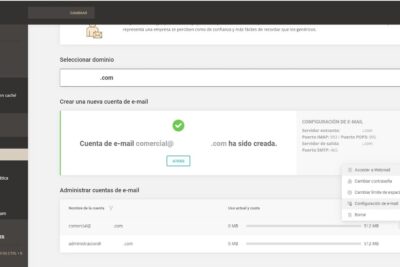

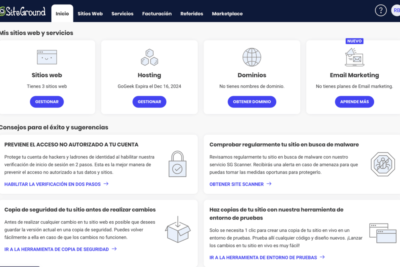
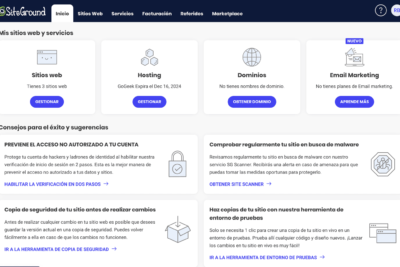
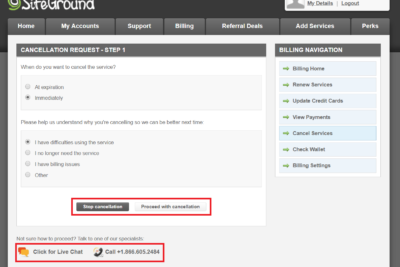
Deja una respuesta